Windows, seperti mana-mana sistem operasi lain, terdedah kepada kesilapan, dan kadang-kadang, ia sedikit di sisi yang berlimpah. Memandangkan OS telah matang sejak bertahun-tahun, bilangan kesilapan biasa telah berkurangan, tetapi malangnya, beberapa yang baru telah mula muncul. Satu ralat yang sangat spesifik yang kita lihat pada Windows 10, dan yang dimulakan dengan Windows 8 dan 8.1, ialah Ralat Penggunaan Disk 100%. Secara berkesan, apa yang dilakukannya ialah skala penggunaan cakera keras anda sepenuhnya, mengakibatkan segalanya melambatkan kepada merangkak dan pengguna akhir yang sangat kecewa. Nasib baik, ada masalah untuk itu, dan dalam siaran ini, kami akan membincangkan bagaimana anda boleh membaiki ralat Penggunaan 100% Disk pada Windows 10 dan ke bawah.
Nota : Untuk tujuan artikel ini, kami akan membincangkan secara khusus Windows 10, walaupun penyelesaiannya boleh digunakan untuk versi Windows sebelumnya.
Apa yang menyebabkan Ralat Kegunaan Cakera 100%
Walaupun terdapat pelbagai alasan di belakangnya, secara amnya, ralat ini disebabkan oleh beberapa perkhidmatan Windows seperti Superfetch, Prefetch, BITS dan Windows Search. Walaupun faktor-faktor ini adalah suspek biasa, mereka bukan satu-satunya; terdapat pelbagai jenis lain, termasuk malware, Flash dan juga pemacu keras yang sangat tua dan perlahan.
Menentukan jika anda mempunyai Ralat Kegunaan Cakera 100%
Menentukan bahawa anda sebenarnya menghadapi kesilapan ini adalah mudah tetapi penting, kerana anda tidak mahu melakukan perubahan ke komputer anda untuk apa-apa.
Walaupun kelambatan mesin anda akan menjadi petunjuk yang baik (bersama-sama dengan cahaya cakera keras yang sentiasa ada), anda boleh mengesahkan masalah dengan menarik Pengurus Tugas dalam Windows 10 (hanya tekan Start dan mula menaip Task Manager, atau tekan CTRL + Shift + Esc). Dalam tab Proses, lajur Disk akan menunjukkan 100% jika terdapat ralat; jika tidak, anda akan melihat sesuatu yang serupa dengan tangkapan skrin di bawah.
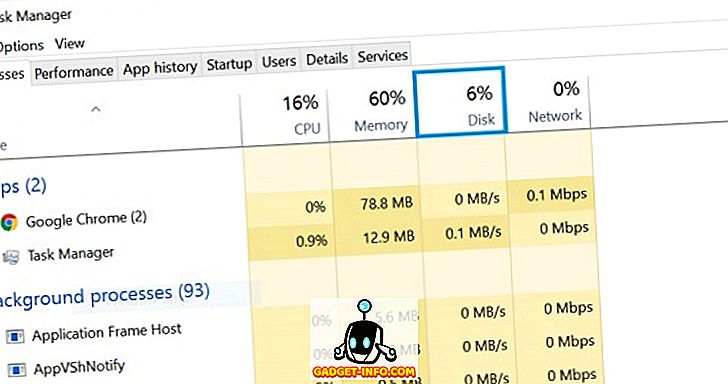
Menetapkan Ralat Kegunaan Cakera 100%
Dengan mengandaikan mesin anda mengalami masalah ini, inilah cara anda boleh memperbaikinya:
1. Lakukan imbasan virus komputer Windows 10 anda
Ini mungkin kelihatan seperti nasihat umum, tetapi penting bahawa anda melakukan tindakan ini sebagai ubat pertama dalam kes ini. Ramai kali jangkitan malware boleh menjadi punca dan anda boleh melakukan apa sahaja yang anda mahu, ia tidak akan membetulkan isu itu. Lebih baik untuk memastikan terlebih dahulu dalam kes ini. Anda boleh menggunakan perisian antivirus yang baik untuk tujuan ini.
2. Matikan perkhidmatan Superfetch Windows 10
Superfetch adalah salah satu daripada perkhidmatan Windows yang akan sentiasa berpotensi menyampaikan pengalaman pengguna yang pahit. Premis di belakang Superfetch ialah Windows akan belajar dari tabiat penggunaan anda dan "meneka" aplikasi / perkhidmatan yang kemungkinan besar anda gunakan seterusnya. Berdasarkan ramalan ini, OS akan cache aplikasi dan program ke RAM, jadi mereka akan memuatkan lebih cepat. Sekarang, dalam teori, itu adalah konsep yang hebat, tetapi melainkan jika anda adalah robot yang diprogramkan untuk mengikuti rutin tertentu, ramalan Superfetch terlepas dari semasa ke semasa. Dan kerana perkhidmatan sibuk menarik semua fail aplikasi yang diramalkan dan data dari cakera keras anda, anda akan mendapat ralat Penggunaan 100% Disk.
Melumpuhkan Superfetch sama seperti melumpuhkan perkhidmatan Windows lain. Dalam carian Windows 10, taipkan Perkhidmatan dan buka dialog Perkhidmatan. Di dalam sini, cari perkhidmatan Superfetch, dan klik kanan untuk sampai ke Hartanah . Di sini, Hentikan perkhidmatan dan dalam Jenis permulaan, pastikan ia Dinyahaktifkan . Tekan OK dan mulakan semula komputer Windows 10 untuk langkah yang baik.
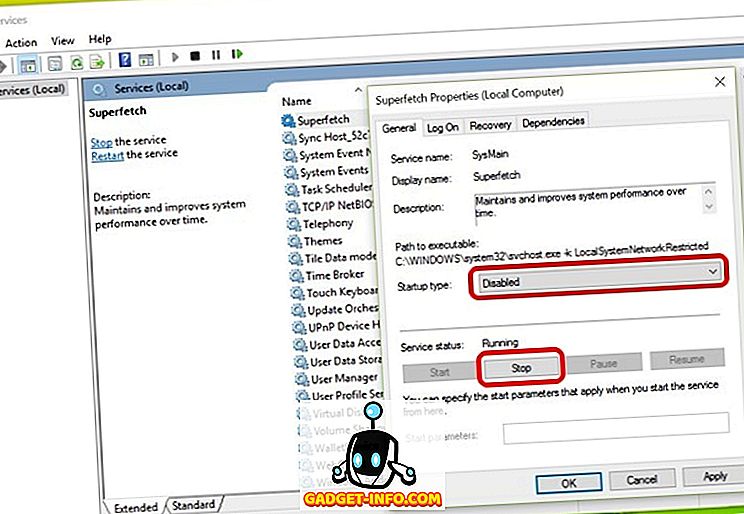
3. Lumpuhkan Perkhidmatan Pemindahan Pintar Latar Belakang (BITS)
BITS adalah satu lagi perkhidmatan Windows 10 yang sepatutnya berguna tetapi boleh berubah menjadi sebaliknya. Idea di belakang BITS ialah apabila komputer anda sedang duduk terbiar, jalur lebar boleh digunakan untuk Windows Update, Windows Defender dan sejenisnya. Walaupun ia biasanya berfungsi dengan baik pada mesin baru, perkakasan yang lebih tua sebenarnya boleh mengalami sementara BITS cuba untuk menguraikan apabila komputer itu benar-benar terbiar.
Melumpuhkan BITS sama seperti melumpuhkan perkhidmatan Superfetch, kecuali dalam hal ini, anda tidak akan melumpuhkan permulaan sepenuhnya ; Sebaliknya, anda akan memilih Manual .
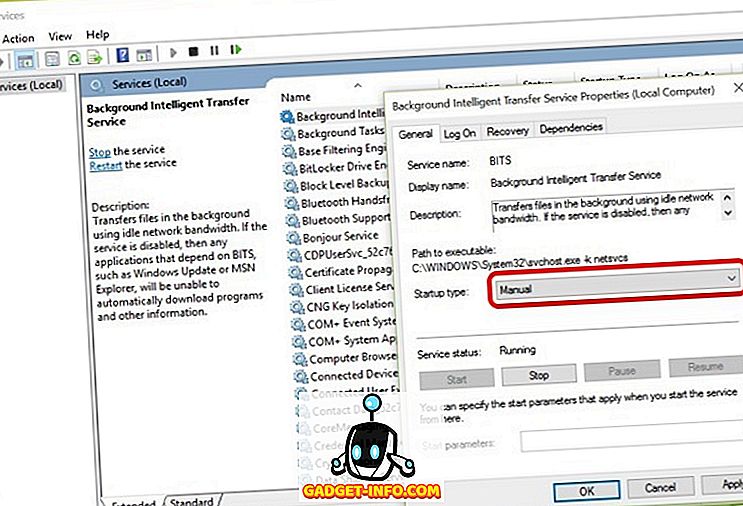
4. Matikan Carian Windows
Ini adalah salah satu daripada "penyelesaian" yang biasanya saya tidak mengesyorkan melainkan jika perlu . Untuk beberapa waktu sekarang, Windows telah mempunyai fungsi carian yang sangat kuat yang mengindeks segala-galanya pada mesin anda, menjadikannya lebih mudah untuk mencari fail dan semua kandungan lain. Walaupun ciri ini hebat, satu bug yang agak berterusan telah menjadi "gelung carian", di mana sistem yang menjalankan Windows akan terus mengindeks semula fail dan folder berulang-ulang. Satu cara cepat untuk mengenal pasti jika ini adalah penyebab 100% Penggunaan Cakera adalah CPU yang sangat rendah dan penggunaan Memory dalam Task Manager di sepanjang sisi 100% Penggunaan Cakera.
Latihan ini sama sekali lagi di sini: cari Carian Windows dalam Perkhidmatan, klik kanan untuk Properties dan Hentikan perkhidmatan tersebut semasa mematikan permulaan. Jika ini adalah pelakunya, anda akan melihat impak segera.
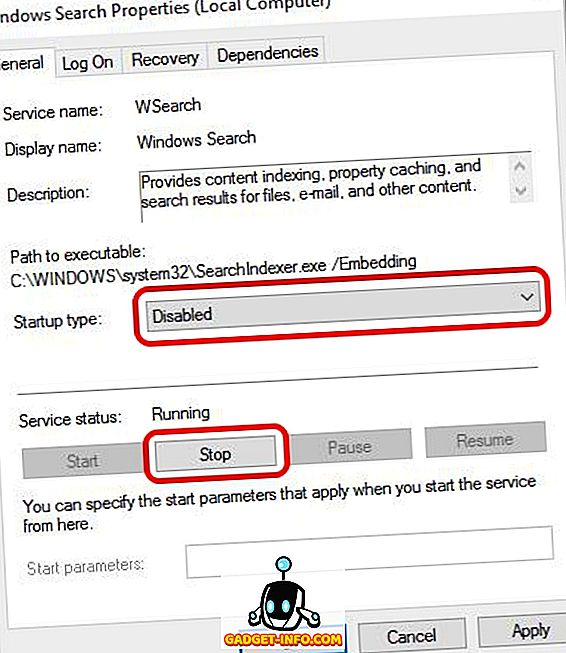
5. Lumpuhkan Prefetch Windows 10
Windows 10 juga membungkus ciri yang kemas untuk melengkapkan Superfetch: Prefetch. Walaupun Superfetch menyekat data ke RAM berdasarkan penantian pintar, Prefetch berfungsi apabila anda melancarkan aplikasi tersebut. Pada dasarnya, prefetch mencatat maklumat mengenai fail yang digunakan oleh aplikasi tertentu, dan kemudian menarik file tersebut ke RAM untuk meningkatkan waktu loading aplikasi.
Kerana ia sekali lagi meneka pintar oleh OS di sini, ada kemungkinan bahawa Prefetcher akan terlepas. Dan ia berlaku. Dan apabila ia berlaku, melumpuhkannya tetap pilihan logik anda. Bagaimanapun, Prefetch bukanlah perkhidmatan Windows standard anda dan mengubahnya perlu membuat perubahan pada Windows Registry, sebab itu kami mencadangkan ini sebagai penyelesaian resort terakhir .
Untuk membuka Editor Registry, ketik regedit dalam bar carian Windows 10 dan tekan Enter. Dalam pokok folder, navigasi ke lokasi berikut
HKEY_LOCAL_MACHINE \ SYSTEM \ CurrentControlSet \ Control \ Session Manager \ Management Memory \ PrefetchParameters
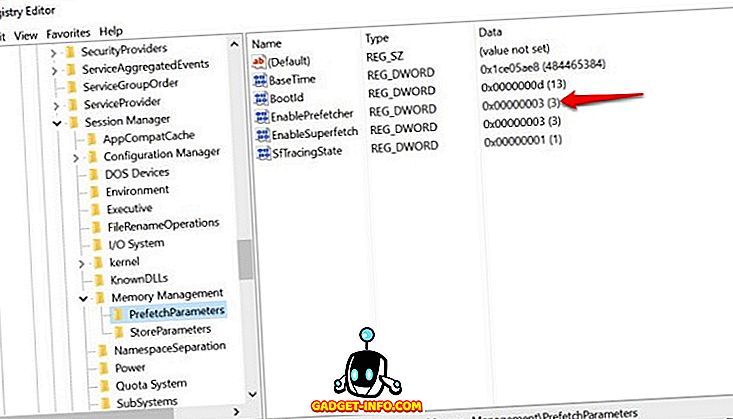
Di bahagian sebelah kanan, anda akan melihat entri untuk EnablePrefetcher . Klik dua kali dan tukar nilai DWORD dari 3 (lalai) kepada 0 untuk melumpuhkan sepenuhnya perkhidmatan tersebut. Anda juga boleh memasukkan 1 sebagai nilai DWORD, yang akan menyimpan Prefetcher sebagian diaktifkan tetapi dilumpuhkan untuk fail boot.
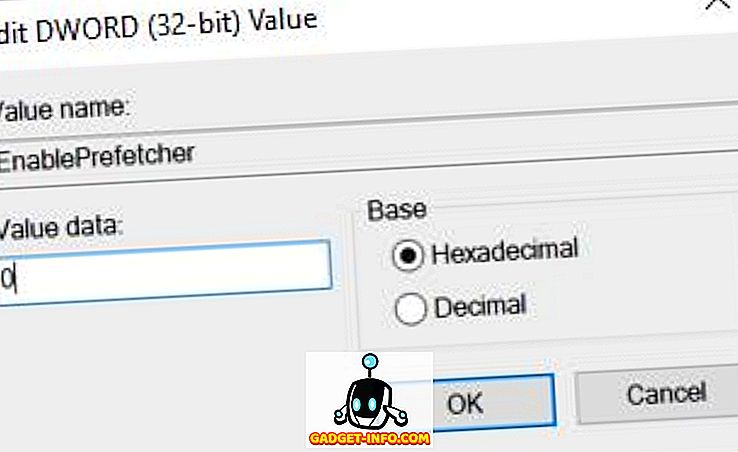
Sila ambil perhatian bahawa anda perlu memulakan semula komputer anda untuk semua perubahan ini berlaku.
6. Jalankan CheckDisk
CheckDisk adalah salah satu alat baris perintah tertua pada pelupusan pengguna Windows, dan yang biasanya membantu. Ini akan berguna jika terdapat masalah dengan pemacu keras fizikal, pokok folder atau apa-apa sifat itu dengan pemasangan Windows anda. Pendekatan terbaik untuk menjalankan CheckDisk adalah untuk berbuat demikian apabila sistem anda reboot, jadi anda perlu membuat jadual untuk itu. Nasib baik, itu agak mudah.
Lancarkan perintah arahan yang tinggi (taip cmd dalam bar carian Windows 10, klik kanan dan pilih "Run As Administrator" ) dan jalankan perintah berikut:
chkdsk / f '/ r C:
di mana C: akan digantikan dengan apa-apa surat memandu yang telah anda tetapkan kepada pemasangan Windows anda. Anda akan melihat mesej dalam prompt arahan yang akan meminta anda mengesahkan sama ada anda ingin menjalankan CheckDisk pada reboot sistem seterusnya . Mengakui dengan Y, dan mulakan semula komputer anda. CheckDisk mungkin mengambil sedikit masa untuk diselesaikan, tetapi ia boleh menjadi sangat berguna bukan sahaja untuk kesilapan Penggunaan Cakera 100% tetapi juga beberapa isu lain.
7. Lumpuhkan Tips Windows
Ini tidak masuk akal untuk kita, tetapi banyak orang telah melaporkan bahawa ini melakukan tipuan untuk mereka. Windows 10 menawarkan petua tentang sistem operasi dari semasa ke semasa, dan melumpuhkan mereka seolah-olah telah membantu mengurangkan Kesalahan Penggunaan Cakera 100% untuk pelbagai orang. Kami perhatikan di sini kerana anda tidak akan kehilangan banyak masa untuk mematikan tip tersebut, dan ia cukup mudah dilakukan. Hanya pergi ke Tetapan, kemudian ke Sistem dan kemudian Pemberitahuan & Tindakan . Lumpuhkan " Tunjukkan petua mengenai Windows " dalam senarai ini, dan voila!
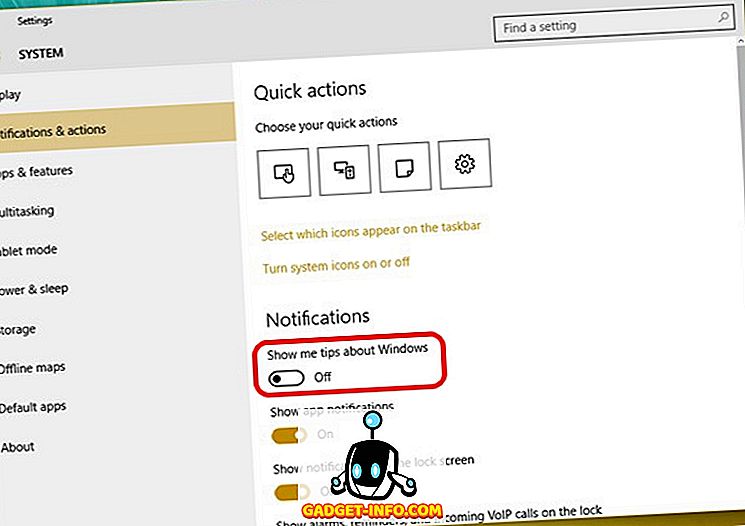
Apabila semuanya gagal ... dan sebaliknya, juga
Walaupun ini menyimpulkan senarai cadangan untuk memperbaiki ralat Penggunaan 100% Disk, ada satu lagi perkara yang kami cadangkan sama ada anda mempunyai ralat ini atau tidak: naik taraf ke SSD. Mereka adalah masa depan, dan atas alasan; pemacu cakera tradisional tidak semestinya tidak bersaing dengan prestasi SSD. Mereka cepat jahat, mereka jauh lebih dipercayai, anda jauh lebih cenderung untuk menghadapi ralat penggunaan cakera dengan SSD, dan mereka akan membuat pengalaman pengkomputeran anda lebih menyenangkan. Melabur dalam SSD, dan anda akan mendapati ia bernilai setiap sen yang anda belanjakan.
Nah, itu semua dari pihak kami dan kami harap cara-cara tersebut dapat membantu anda memperbaiki ralat penggunaan 100% pada Windows PC anda. Beritahu kami jika anda mempunyai keraguan dalam bahagian komen di bawah.









